win7如何共享网络打印机
来源:网络收集 点击: 时间:2024-02-21【导读】:
在windows 7操作系统中,共享其已经安装了的打印机。实现在局域网内共享一台打印机共同使用。工具/原料morewindows 7方法/步骤1/7分步阅读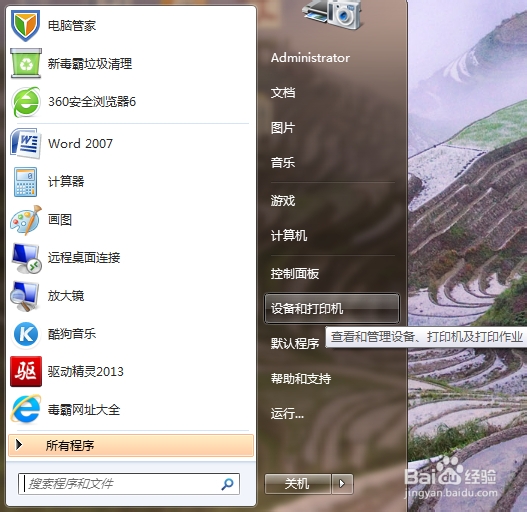 2/7
2/7 3/7
3/7
 4/7
4/7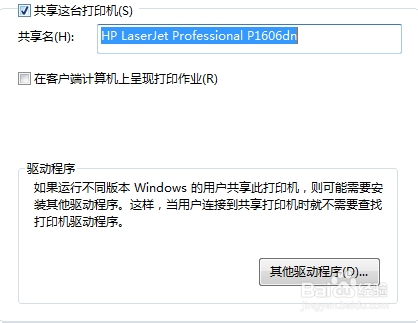 5/7
5/7
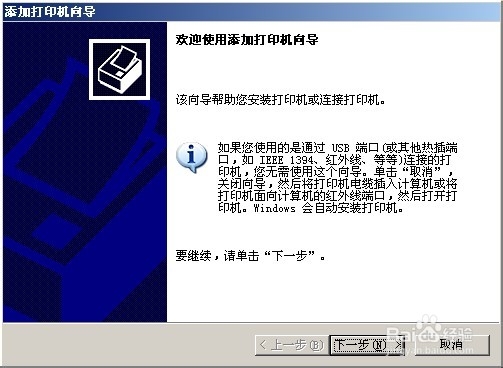

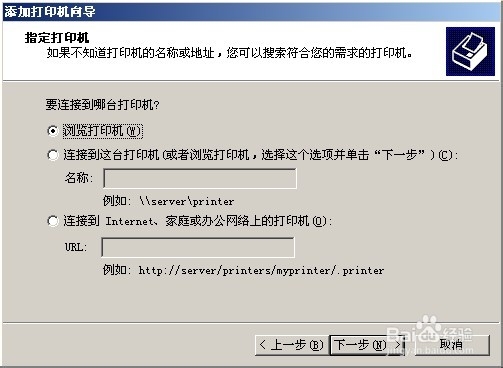
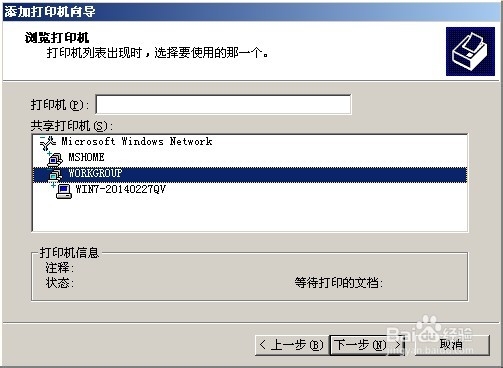 6/7
6/7

 7/7
7/7 win7
win7
在开始菜单,点击“设备与打印机”(也可以从控制面板去查看《控制面板\硬件和声音\设备和打印机》)。打开“设备与打印机”对话框。
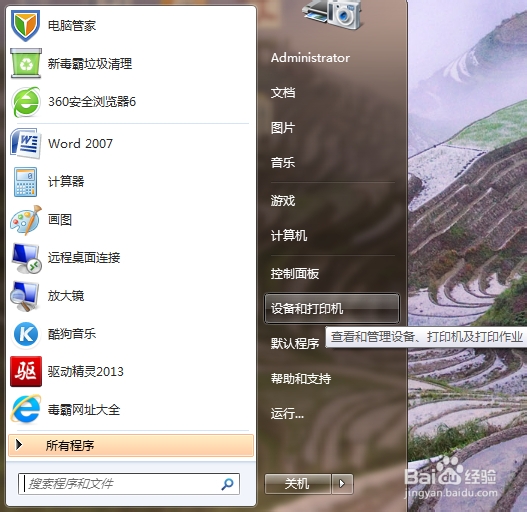 2/7
2/7在“设备与打印机”对话框中,选择需要共享的打印机。如图。
 3/7
3/7右击要共享的打印机,选择“打印机属性”---选择“共享”选项卡。“如果共享此打印机,只有拥有此计算机用户名和密码的用户才可以使用此打印机”提示在共享后需要拥有此计算机用户名和密码才可以进行打印。

 4/7
4/7“打印机属性”对话框中,在下面部分“共享这台打印机”的复选框勾中后,点击“确定”,系统提示,已经共享该打印。下面就应该去设置添加已经共享的打印机。
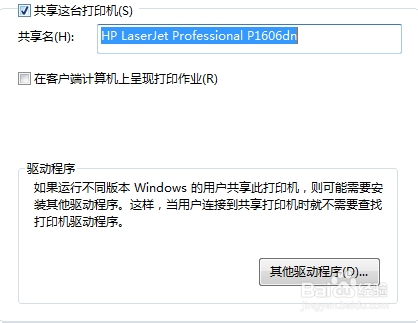 5/7
5/7需要共享的电脑的设置,首先是打开“打印机和传真”---选择“添加打印机”,进入打印机添加相关,在点“下一步”,选择“网络打印机或连接到其他计算机的打印机”,在点“下一步”,选择“浏览打印机”,在查找到不同的分组里面,进行选择已经共享的打印机名字。

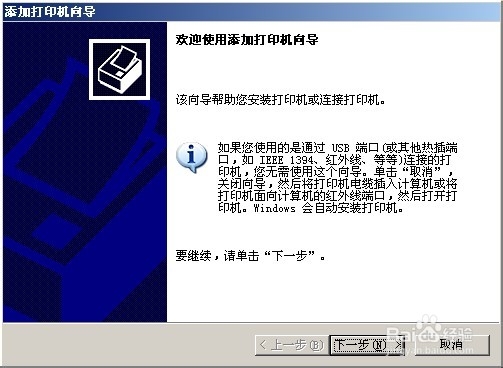

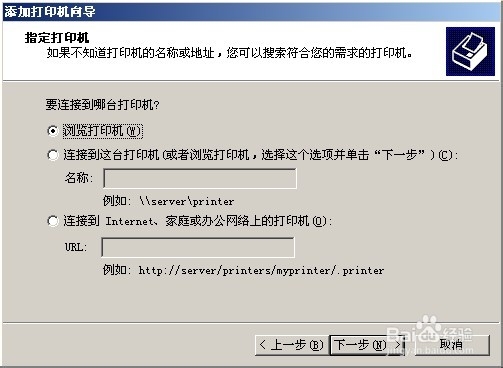
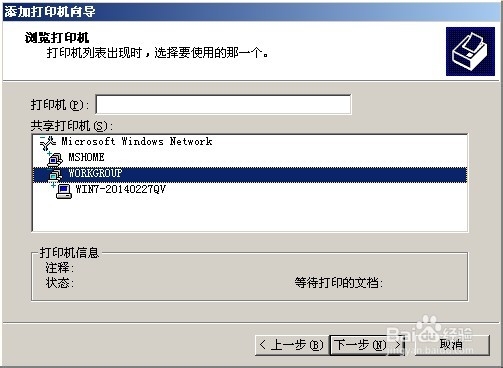 6/7
6/7系统弹出“连接到打印机”的提示,并点击“确定”。返回到“打印机和传真”对话框中,可以看到已经添加成功。


 7/7
7/7在添加打印机的时候,需要输入计算机用户名和密码,就会加起,计算机用户名和密码是指共享打印机的计算机的用户名和密码。
 win7
win7 版权声明:
1、本文系转载,版权归原作者所有,旨在传递信息,不代表看本站的观点和立场。
2、本站仅提供信息发布平台,不承担相关法律责任。
3、若侵犯您的版权或隐私,请联系本站管理员删除。
4、文章链接:http://www.1haoku.cn/art_93910.html
上一篇:会计系统控制方法有哪些
下一篇:《割席断交》告诉我们什么道理
 订阅
订阅